ESP OPEL MOKKA 2014 Handleiding Infotainment (in Dutch)
[x] Cancel search | Manufacturer: OPEL, Model Year: 2014, Model line: MOKKA, Model: OPEL MOKKA 2014Pages: 239, PDF Size: 4.82 MB
Page 78 of 239

78
O
Overzicht bedieningselementen .....8
R Radio Autostorelijsten.......................... 27
Categorielijst ............................. 25
DAB ........................................... 30
DAB-berichten ........................... 30
Digital Audio Broadcasting ........30
Favoriete lijsten ......................... 27
Menu RDS-opties ......................28
Radio Data System ...................28
RDS........................................... 28
Regionaal .................................. 28
Selectie van frequentiebereik ....25
TP.............................................. 28 Verkeersinformatie ....................28
Zender zoeken .......................... 25
Zenderlijst.................................. 25
Zenders ophalen .......................27
Zenders opslaan .......................27
Radio activeren............................. 25
Radio Data System (RDS) ........... 28
Regio-instelling ............................. 28
Reis met viapunten .......................47
Routebegeleiding .........................57
Route simuleren ........................... 43S
Selectie van frequentiebereik .......25
Software-update ........................... 22
Spraakherkenning ........................62
Startpagina ............................. 17, 22
Stemherkenning ........................... 62
Streaming audio via Bluetooth activeren.................................... 37
Systeeminstellingen...................... 22 Beeldscherm ............................. 22
Software .................................... 22
Startpagina ................................ 22
Taal ........................................... 22
Tijd en datum ............................ 22
T
TA ................................................. 28
Taal............................................... 22
TA-volume .................................... 21
Tekstberichten .............................. 72
Telefoon Bluetooth ................................... 66
Bluetooth-verbinding .................67
Conferentiegesprek ...................69
Functies tijdens het gesprek .....69
Noodoproepen .......................... 68
Recente oproepen ....................69
Tekstberichten........................... 72
Telefoonboek ............................ 69Telefoonboek.......................... 47, 69
Telefoongesprek Initiëren ..................................... 69
Opnemen .................................. 69
Telefoonportal activeren ...............69
Thuisadres .................................... 47
TMC .............................................. 57
Toetsenbord ................................. 47
TP ................................................. 28
Treble ........................................... 20
Tijd ................................................ 22
Tijdsindeling.................................. 22
U USB .............................................. 35
V
Verkeersincidenten .......................57
Verkeersinformatie .......................28
Volume Automatisch volume ..................21
Maximaal inschakelvolume .......21
Navigatievolume........................ 21
Stiltefunctie................................ 14
Volume van geluidsindicaties ....21
Volume van geluidssignaal .......21
Volume van verkeersinformatie. 21
Volume-instellingen ......................21
Volume van geluidsindicaties .......21
Volume van geluidssignaal ...........21
Page 86 of 239

86Inleiding
15Multifunctionele knop
Draaien: menu-opties
markeren of numerieke
waarden instellen .................89
Indrukken (de buitenste
ring): de gemarkeerde
optie selecteren/activeren;
ingestelde waarde
bevestigen; functie in-/
uitschakelen .......................... 89
16 Achtwegschakelaar
Navigatie:
weergavevenster in
kaartweergave bewegen .....116
17 Cd-sleuf ............................... 105
18 BACK -toets
Menu: een niveau terug ........89
Invoer: laatste teken of
complete invoer wissen ......... 89
19 RPT / NAV -toets
Herhalen laatste melding
navigatie .............................. 14920 O-toets
Telefoonmenu openen ........169
Geluidsonderdrukking
activeren/deactiveren ............87
21 NAV -toets
Kaart weergeven ................116Audioknoppen op stuurwiel
1
Kort indrukken:
telefoongesprek aannemen 162
of nummer in gesprekslijst
kiezen .................................. 169
of spraakherkenning
activeren (indien
beschikbaar) ....................... 156
Lang indrukken:
gesprekslijst tonen ..............169
of spraakherkenning
deactiveren (indien
beschikbaar) ....................... 156
Page 87 of 239

Inleiding87
2 SRC (bron)............................ 87
Indrukken: audiobron
selecteren ............................. 87
Bij een actieve radio:
hoger/lager zetten om
volgende/vorige
voorkeurszender te
selecteren ............................. 94
Bij een actieve CD-speler:
hoger/lager zetten om
volgende/vorige cd/mp3/
wma-nummer te selecteren 105
Bij een actief
telefoonportaal: omhoog/
omlaag draaien om
volgende/vorige optie in
oproepenlijst te selecteren ..169
Als het telefoonportaal
actief is en er gesprekken
in de wacht staan:
omhoog/omlaag draaien
om tussen gesprekken te
wisselen .............................. 169
3 Volume verhogen ..................87
4 Volume verlagen ...................875Kort indrukken: gesprek
beëindigen/weigeren ...........169
of gesprekslijst sluiten .........169
of mute in-/uitschakelen ........87
of spraakherkenning
deactiveren (indien
beschikbaar) ....................... 156Gebruik
Bedieningselementen
Het Infotainmentsysteem wordt be‐
diend met behulp van functietoetsen,
multifunctieknoppen en op het display
weergegeven menu's.
Invoer kan naar keuze plaatsvinden
via:
■ de centrale bedieningseenheid op het instrumentenpaneel 3 84
■ bedieningsknoppen op het stuur 3 84
■ het spraakherkenningssysteem (in‐
dien beschikbaar) 3 156
Het Infotainmentsysteem in- of
uitschakelen Druk de X VOL -knop kort in. Na het
inschakelen is de laatst geselec‐
teerde Infotainmentbron actief.
Page 94 of 239
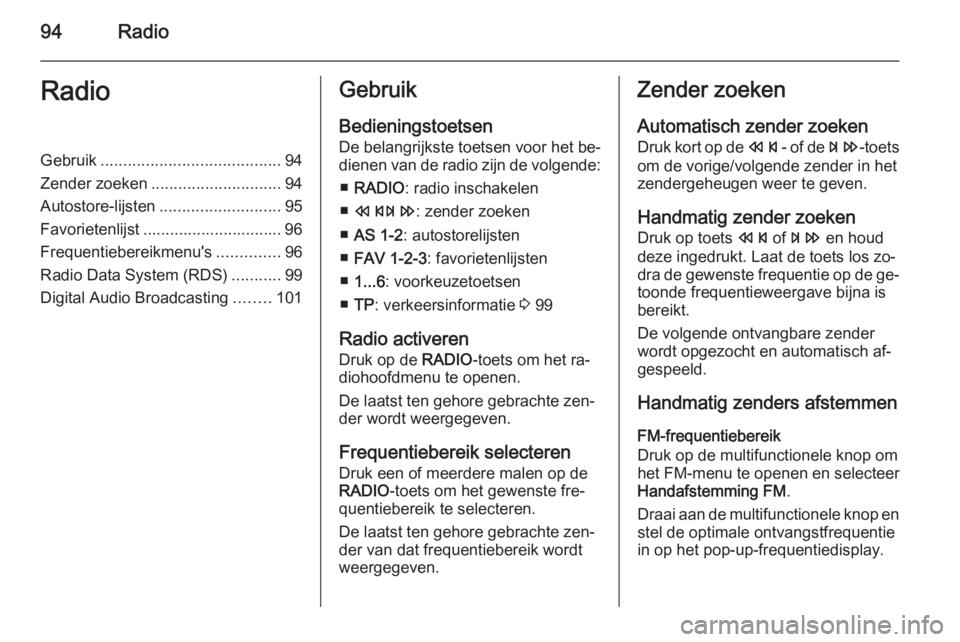
94RadioRadioGebruik........................................ 94
Zender zoeken ............................. 94
Autostore-lijsten ........................... 95
Favorietenlijst ............................... 96
Frequentiebereikmenu's ..............96
Radio Data System (RDS) ...........99
Digital Audio Broadcasting ........101Gebruik
Bedieningstoetsen De belangrijkste toetsen voor het be‐
dienen van de radio zijn de volgende:
■ RADIO : radio inschakelen
■ su : zender zoeken
■ AS 1-2 : autostorelijsten
■ FAV 1-2-3 : favorietenlijsten
■ 1...6 : voorkeuzetoetsen
■ TP : verkeersinformatie 3 99
Radio activeren
Druk op de RADIO-toets om het ra‐
diohoofdmenu te openen.
De laatst ten gehore gebrachte zen‐
der wordt weergegeven.
Frequentiebereik selecteren Druk een of meerdere malen op de
RADIO -toets om het gewenste fre‐
quentiebereik te selecteren.
De laatst ten gehore gebrachte zen‐
der van dat frequentiebereik wordt
weergegeven.Zender zoeken
Automatisch zender zoekenDruk kort op de s - of de u-toets
om de vorige/volgende zender in het
zendergeheugen weer te geven.
Handmatig zender zoeken
Druk op toets s of u en houd
deze ingedrukt. Laat de toets los zo‐ dra de gewenste frequentie op de ge‐ toonde frequentieweergave bijna is
bereikt.
De volgende ontvangbare zender
wordt opgezocht en automatisch af‐
gespeeld.
Handmatig zenders afstemmen
FM-frequentiebereik
Druk op de multifunctionele knop om
het FM-menu te openen en selecteer Handafstemming FM .
Draai aan de multifunctionele knop en stel de optimale ontvangstfrequentie
in op het pop-up-frequentiedisplay.
Page 98 of 239

98Radio
Zenderlijsten bijwerken
Als de zenders in de frequentiebe‐ reikspecifieke zenderlijst niet meer
kunnen worden ontvangen:
Selecteer het bijbehorende com‐
mando om een zenderlijst bij te wer‐
ken.
Het zoeken naar zenders wordt ge‐
start. Zodra het zenderzoeken klaar
is, wordt de eerder ingestelde zender afgespeeld.
Druk op de multifunctionele knop om
het zenderzoeken te stoppen.
Let op
Bij de update van een lijst van een
station op een specifieke golfband
wordt de overeenkomstige catego‐
rielijst (indien beschikbaar) ook ge‐
updatet.
Opmerking over het updaten van
zenderlijsten
De dualtuner van het Infotainment‐
systeem werkt de zenderlijsten op de
achtergrond continu bij. Dat zorgt er‐
voor dat bijv. de zenderlijsten tijdens
een langere snelwegrit altijd de ont‐
vangbare zenders in het actuele ont‐vangstgebied bevatten. Omdat de au‐ tomatische update een bepaalde tijd
nodig heeft, staan bij een snelle ver‐
andering van het ontvangstgebied
eventueel niet meteen alle ontvang‐
bare zenders op de zenderlijst ter be‐
schikking. In dergelijke omstandighe‐
den kan het bijwerken van de zender‐ lijsten worden versneld door de bijbe‐
horende commando voor het bijwer‐
ken van een zenderlijst te gebruiken.
Categorielijsten Tal van RDS-zenders zenden een
PTY-code 3 99 uit die het uitgezon‐
den programmatype aangeeft (bijv.
nieuws). Sommige zenders wijzigen
ook de PTY-code afhankelijk van de
inhoud die op dat moment wordt uit‐
gezonden.
Het Infotainmentsysteem slaat deze
zenders, gesorteerd op programma‐
type, in de desbetreffende categorie‐
lijst op.
Zoeken op een programmatype dat
door de zender wordt opgegeven: se‐
lecteer de specifieke categorielijstop‐ tie van het frequentiebereik.
Er verschijnt een lijst met op dat mo‐
ment beschikbare programmatypes.
Selecteer het gewenste programma‐type.
Er verschijnt een lijst met zenders die
een programma van het geselec‐
teerde type uitzenden.
Page 104 of 239

104Cd-spelerCd-spelerAlgemene aanwijzingen.............104
Gebruik ...................................... 105Algemene aanwijzingen
De cd-speler van het infotainment‐
systeem kan audio-cd's en mp3/
wma-cd's afspelen.
Belangrijke informatie over
audio- en mp3/wma-cd'sVoorzichtig
Plaats in geen geval dvd's, single- cd's met een diameter van 8 cm of
speciaal vormgegeven cd's in de
audiospeler.
Plak nooit stickers op uw cd's. De
cd's kunnen in de speler vast blij‐
ven zitten en het afspeelmecha‐
nisme zwaar beschadigen. Een
kostbare vervanging van uw toe‐
stel is dan noodzakelijk.
■ Audio-cd's met kopieerbeveiliging die niet voldoen aan de audio-cd-
standaard, worden mogelijk niet correct of zelfs helemaal niet afge‐
speeld.
■ Zelfgebrande cd-r's en cd-rw's zijn kwetsbaarder dan voorbespeelde
cd's. Ga op een correcte manier met de cd's om. Dit geldt vooral
voor zelfgebrande cd-r's en cd-rw's;
zie hieronder.
■ Zelfgebrande cd-r's en cd-rw's wor‐
den mogelijk niet correct of zelfs
helemaal niet afgespeeld.
■ Bij Mixed-Mode-CD’s (met een combinatie van audio en data,
bijv. MP3) worden alleen de audio‐
tracks herkend en afgespeeld.
■ Zorg dat er bij het wisselen van cd's
geen vingerafdrukken op de cd's
komen.
■ Berg cd's onmiddellijk na het uitne‐
men uit de audiospeler veilig op om
ze tegen beschadiging en vuil te
beschermen.
■ Vuil en vloeistof op de cd's kunnen de lens van de audiospeler binnen
in het apparaat vies maken en sto‐
ringen veroorzaken.
■ Bescherm cd's tegen warmte en di‐
rect zonlicht.
Page 105 of 239

Cd-speler105
■ De volgende beperkingen zijn vantoepassing op gegevens die op een
mp3/wma-cd zijn opgeslagen:
Maximale mapstructuurdiepte:
11 niveaus.
Maximaal aantal mp3/wma-
bestanden dat kan worden opge‐
slagen: 1000.
Wma-bestanden met Digital Rights Management (DRM) van online-
muziekwinkels kunnen niet worden afgespeeld.
Wma-bestanden kunnen alleen
veilig worden afgespeeld als deze
met Windows Media Player, mini‐
maal versie 8, zijn aangemaakt.
Toepasbare afspeellijst-
extensies: .m3u, .pls.
De afspeellijstitems moeten als re‐
latieve paden zijn opgemaakt.
■ In dit hoofdstuk wordt alleen het af‐
spelen van mp3-bestanden behan‐
deld, omdat de werking voor mp3-
en wma-bestanden hetzelfde is.
Wanneer een cd met wma-bestan‐den wordt geplaatst, worden mp3-
gerelateerde menu's weergege‐
ven.
Gebruik
Afspelen van een cd starten
Duw de CD met de beschreven kant
naar boven zo ver in de CD-sleuf dat
deze naar binnen wordt getrokken.
Het afspelen van de CD start auto‐
matisch en het Audio-cd of Audio-
MP3 -menu wordt weergegeven.
Zit er al een CD in het apparaat, maar
is het Audio-cd of Audio-MP3 -menu
niet actief:
Druk op de CD/AUX-toets.
Het Audio-cd of Audio-MP3 -menu
wordt geopend en de CD-speler
wordt gestart.
Afhankelijk van de data die op de au‐
dio- of mp3-cd is opgeslagen, ver‐
schijnt er op het display dienovereen‐ komstig informatie over de cd en de
actuele track.
Een nummer selecteren Draai de multifunctionele knop om
een lijst met alle tracks op de cd weer te geven. Het nummer dat op dat mo‐
ment wordt afgespeeld, staat gese‐
lecteerd.
Selecteer de gewenste titel.
Naar de volgende of vorige track
gaan Druk de s - of u-toets een - of
meermaals kort in.
Page 109 of 239

USB-poort109USB-poortAlgemene aanwijzingen.............109
Opgeslagen audiobestanden
afspelen ..................................... 110Algemene aanwijzingen
Aansluitingen voor externe apparaten bevinden zich verborgen achter een
afdekking in de middenconsole.
Let op
Houd de aansluitingen altijd schoon en droog.
Een mp3-speler, USB-opslagappa‐
raat of een iPod kunnen op de USB-
poort worden aangesloten.
Let op
Niet alle modellen mp3-spelers, USB-drives en iPods worden onder‐
steund door het Infotainmentsys‐
teem.
Opmerkingen
Mp3-speler en USB-opslagapparaten ■ De aangesloten mp3-speler en USB-opslagapparaten moeten aan
de USB MSC-specificatie voldoen
(USB Mass Storage Class).
■ Alleen MP3-spelers en USB-op‐ slagapparaten met een clusterom‐
vang die kleiner of gelijk is aan64 kB in het FAT16/FAT32-be‐ standssysteem worden onder‐
steund.
■ Harddiskdrives (HDD) worden niet ondersteund.
■ USB-hubs worden niet onder‐ steund.
■ De volgende beperkingen gelden voor de gegevens die opgeslagen
zijn op een mp3-speler of een USB- opslagapparaat:
Maximale mapstructuurdiepte: 11 niveaus.
Maximaal aantal mp3/wma-
bestanden dat kan worden opge‐ slagen: 1000.
Wma-bestanden met Digital Rights Management (DRM) van online-
muziekwinkels kunnen niet worden
afgespeeld.
Wma-bestanden kunnen alleen
veilig worden afgespeeld als deze
met Windows Media Player, mini‐
maal versie 8, zijn aangemaakt.
Toepasbare afspeellijst-
extensies: .m3u, .pls.
Page 116 of 239

116Navigatie
Na de invoer van het bestemmings‐
adres of een nuttige plaats (dichtstbij‐
zijnde tankstation, hotel, enz.) wordt
de route berekend vanaf de huidige
locatie tot de geselecteerde bestem‐
ming.
De routebegeleiding vindt plaats door navigatiecommando’s en door een
richtingspijl, evenals door een meer‐
kleurig kaartscherm.
TMC-
verkeersinformatiesysteem en
dynamische routebegeleiding Het TMC-verkeersinformatiesysteem
ontvangt van de TMC-radiozenders
alle actuele verkeersinformatie. Bij
een actieve dynamische routebege‐
leiding wordt deze informatie gebruikt
om de hele route te berekenen. Daar‐ bij wordt de route zo gepland dat ver‐keersknelpunten volgens de vooraf
ingestelde criteria worden omzeild.
Is er een actueel knelpunt aanwezig
tijdens een actieve routebegeleiding,
dan vraagt het systeem - afhankelijk
van de vooraf gemaakte instellingen -
of de route veranderd moet worden.De TMC-verkeersinformatie wordt op het routebegeleidingsscherm met
symbolen weergegeven of verschijnt
in het TMC-berichten -menu als gede‐
tailleerde tekst.
Een voorwaarde voor het gebruik van
TMC-verkeersinformatie is de ont‐
vangst van TMC-zenders in de rele‐
vante regio.
De dynamische routebegeleiding
werkt alleen bij ontvangst van ver‐
keersinformatie, afkomstig van het
TMC-verkeersinformatiesysteem.
De dynamische routebegeleidings‐
functie kan worden uitgeschakeld in
het Navigatie-opties -menu, zie hoofd‐
stuk "Begeleiding" 3 141.
Kaartgegevens
Alle vereiste kaartgegevens zijn op‐
geslagen op een SD Card bij het in‐
fotainmentsysteem.
Nadere beschrijving van het omgaan
met en vervangen van de kaart op de SD Card, zie hoofsstuk "Kaarten"
3 150.Gebruik
Bedieningselementen
De belangrijkste navigatiespecifieke
bedieningselementen zijn de vol‐
gende:
NAV -knop: activeer de navigatie;
toon de huidige positie (bij actieve
routebegeleiding); toon berekende
route (bij actieve routebegeleiding);
wisselen tussen weergave volledige
kaart, pijlweergave (bij actieve route‐
begeleiding) en weergave in gedeeld
scherm, zie "Informatie op het dis‐
play" onderstaand.
DEST / NAV -toets: menu met opties
voor bestemmingsinvoer openen.
Achtwegschakelaar : weergaveven‐
ster in navigatiekaartweergave bewe‐ gen; om de bestemming te selecte‐
ren, drukt u de knop in de gewenste
richting om het dradenkruis op een
bestemming op de kaart te plaatsen.
RPT / NAV -toets: laatste routebege‐
leidingsbericht herhalen.
Het navigatiesysteem activeren
Druk op de NAV-toets.
Page 142 of 239
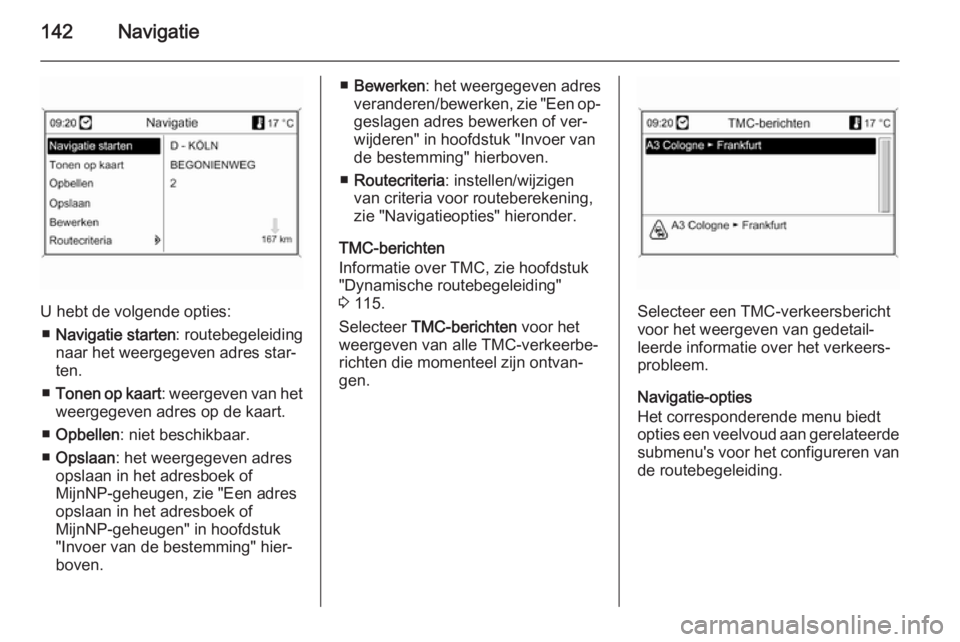
142Navigatie
U hebt de volgende opties:■ Navigatie starten : routebegeleiding
naar het weergegeven adres star‐ ten.
■ Tonen op kaart : weergeven van het
weergegeven adres op de kaart.
■ Opbellen : niet beschikbaar.
■ Opslaan : het weergegeven adres
opslaan in het adresboek of
MijnNP-geheugen, zie "Een adres
opslaan in het adresboek of
MijnNP-geheugen" in hoofdstuk
"Invoer van de bestemming" hier‐
boven.
■ Bewerken : het weergegeven adres
veranderen/bewerken, zie "Een op‐
geslagen adres bewerken of ver‐
wijderen" in hoofdstuk "Invoer van
de bestemming" hierboven.
■ Routecriteria : instellen/wijzigen
van criteria voor routeberekening,
zie "Navigatieopties" hieronder.
TMC-berichten
Informatie over TMC, zie hoofdstuk
"Dynamische routebegeleiding"
3 115.
Selecteer TMC-berichten voor het
weergeven van alle TMC-verkeerbe‐
richten die momenteel zijn ontvan‐
gen.
Selecteer een TMC-verkeersbericht
voor het weergeven van gedetail‐
leerde informatie over het verkeers‐
probleem.
Navigatie-opties
Het corresponderende menu biedt
opties een veelvoud aan gerelateerde submenu's voor het configureren van de routebegeleiding.